Al hablar con tu mejor amigo, te enteraste de eso. Whatsapp es posible no solo chatear y enviar mensajes de voz, sino también llamar y hacer videollamadas. Estando particularmente interesado en la última función, inmediatamente intentó organizar una videollamada, pero sin éxito.
Así son las cosas, ¿verdad? Entonces déjame explicarte Cómo hacer una videollamada en WhatsApp. Si me dedicas unos minutos de tu tiempo libre, de hecho puedo mostrarte el procedimiento detallado para realizar una videollamada en la famosa aplicación de mensajería, tanto desde teléfonos inteligentes y tabletas como desde computadoras.
Si está de acuerdo, no perdamos más tiempo precioso y lleguemos al corazón de este tutorial. Ponte cómodo, tómate todo el tiempo que creas conveniente y dedícate a leer las siguientes líneas. Si sigue mis instrucciones cuidadosamente y trata de ponerlas en práctica, le aseguro que las videollamadas en WhatsApp serán realmente muy sencillas. ¿Dejalo ser?
Índice
- Videollamada en WhatsApp: ¿cuántas personas?
- Cómo hacer videollamadas en WhatsApp desde Android
- Cómo hacer videollamadas en WhatsApp desde iPhone
- Cómo hacer videollamadas en WhatsApp desde tu computadora
- Cómo hacer una videollamada en WhatsApp Web
Videollamada en WhatsApp: ¿cuántas personas?

Antes de explicarte en detalle Cómo hacer una videollamada en WhatsApppermítanme darles algunos datos preliminares al respecto.
En primer lugar, me gustaría informarte de inmediato que es posible realizar una llamada o videollamada tanto en un solo chat como en un grupo de WhatsApp. Además, también es posible organizar una videollamada grupal (por lo tanto, sin crear necesariamente un grupo específico de WhatsApp) con un máximo de 8 personasincluida la persona que llama.
Dicho esto, me gustaría señalar que, al menos en el momento de escribir esta guía, las videollamadas grupales no solo están disponibles todavía en WhatsApp para PC. Las videollamadas individuales, por otro lado, se pueden hacer usando la aplicación del dispositivo Androide (también disponible en tiendas alternativas, para dispositivos sin servicios de Google) e iPhone utilizando el cliente de WhatsApp para Windows y macOS.
Cómo hacer videollamadas en WhatsApp desde Android
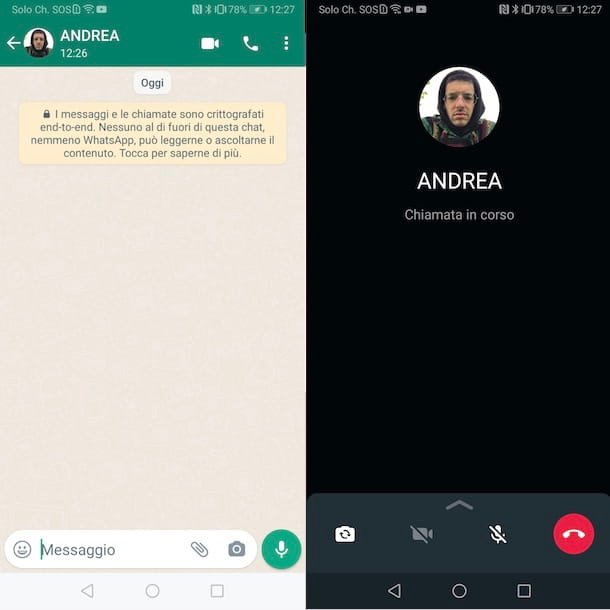
Todo lo que necesitas hacer para videollamada en WhatsApp desde Android es acceder al chat de tu interés y pulsar el botón para iniciar la videollamada.
Para continuar, tome su dispositivo, inicie WhatsApp y acceda a la sección Charlar. Luego presiona conversación de su interés y pulse sobre el icono de camara de video, arriba a la derecha, para iniciar la videollamada con el contacto en cuestión. Alternativamente, también puede tocar su primer nombre que se muestra en la parte superior y, en la nueva pantalla que se muestra, presione en el elemento Video.
Ten en cuenta que también puedes iniciar una videollamada accediendo a la sección Llamadas de WhatsApp y pulsando el icono de auricular, abajo a la derecha. En la nueva pantalla que aparece, localiza a la persona a contactar y pulsa sobre su icono de la camara de video.
Durante la videollamada, puedes activar/desactivar la cámara y el micrófono cuando quieras tocando, respectivamente, en el icono de la camara de video y sobre el de micrófono. Presionando, en cambio, el icono de dos flechas puede elegir si usar la cámara frontal o trasera de su teléfono inteligente o tableta, mientras que para finalizar la llamada puede tocar el icono de auricular.
¿Cómo se dice? ¿Te gustaría hacer una videollamada grupal? En este caso, si tu intención es llamar a los miembros de un grupo de WhatsApp, accede al chat en cuestión, pulsa el icono del camara de videoarriba a la derecha, y selecciona la opción grupo de llamadas del menú abierto.
Tenga en cuenta que si el grupo en cuestión está formado por más de 8 personas, solo las 7 primeras que acepten participar participarán en la videollamada. Para obtener más información, puede consultar mi guía sobre cómo hacer videollamadas grupales en WhatsApp.
Alternativamente, puede iniciar una sola llamada, como indiqué anteriormente, y luego agregar otros participantes. Después de iniciar la videollamada, presione el icono de lahombrecitoen la parte superior derecha, o toque el icono de flecha apuntando hacia arriba y seleccione la opción Añada participantey presiona contacto de tu interés Luego repite el procedimiento para todos los demás participantes, recordando que una videollamada puede tener un máximo de 8 personas.
Tenga en cuenta que también puede organizar una llamada de grupo accediendo a la sección Llamadaspulsando sobre el icono auricular y seleccionando la opción Nueva llamada de grupo. Luego seleccione el gente para incluir en la videollamada y toque el icono de camara de videopara llamar a todos los participantes.
Por último, me gustaría subrayar que aunque no existe una opción específica disponible para tomar fotos durante la videollamada o para grabar la videollamada de WhatsApp, aún es posible hacerlo haciendo una captura de pantalla o activando la función. Grabar pantalla de Android, como os expliqué en mis guías dedicadas al tema.
Cómo hacer videollamadas en WhatsApp desde iPhone
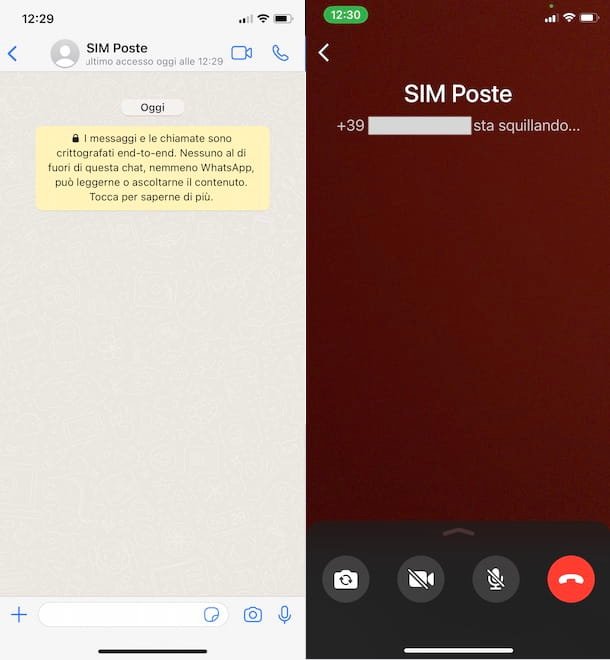
Para videollamada en WhatsApp desde iPhoneinicie la famosa aplicación de mensajería, toque la voz Charlar ubicado en el menú inferior, accede a la conversación de tu interés y presiona el ícono de camara de video, parte superior derecha. También puede tocar en el nombre de la persona que se muestra arriba y seleccione la opción Videollamada.
Alternativamente, también puedes iniciar una llamada o videollamada accediendo al apartado Llamadas, presionando en el elemento apropiado en el menú a continuación. En esta pantalla, toque el icono de auriculararriba a la derecha, identifique a la persona de su interés y presione sobre el icono relativo a la camara de videopara iniciar la videollamada.
Te será de utilidad saber que desde el apartado Llamadas, también puedes organizar una videollamada grupal. Para hacer esto, haga clic en el elemento Nueva llamada de grupocoloque la marca de verificación junto a todos contactos de tu interés (hasta un máximo de 7 personas) y pulsa sobre el icono de camara de videopara llamar a todos los contactos seleccionados.
Si por el contrario tu intención es llamar a miembros de un grupo de WhatsApp, selecciona la opción Charlartoque en grupo de tu interés y presiona el ícono de camara de video, parte superior derecha. Tenga en cuenta que no puede elegir qué miembros del grupo incluir en la videollamada; de hecho, las primeras 7 personas que respondan a su llamada se unirán automáticamente.
Independientemente del tipo de videollamada que hayas organizado, pulsando sobre el icono de camara de video o en el de micrófono, ambos situados en el menú de la parte inferior, podrás desactivar (y reactivar) la cámara y/o el micrófono de tu iPhone. Tocando en el icono dos flechaspor otro lado, puede cambiar de disparo frontal a trasero y viceversa.
Para añadir nuevos participantes, aunque hayas iniciado la videollamada en un único chat, pulsa el icono de lahombrecito, selecciona el nuevo contacto a añadir y repite el procedimiento para todas las personas que quieras invitar, hasta un máximo de 8 participantes. Para finalizar la videollamada, puede pulsar el icono de auricular.
Por último, si se pregunta si es posible videollamada en WhatsApp desde iPad, lamento decirte que la respuesta es no ya que, como bien sabes, WhatsApp para iPad no está disponible como aplicación. Además, incluso si es posible acceda a WhatsApp Web (o descargue una de las aplicaciones de terceros que replican WhatsApp Web), tenga en cuenta que la versión web del servicio de mensajería no admite llamadas ni videollamadas.
Cómo hacer videollamadas en WhatsApp desde tu computadora

Como mencioné en las primeras líneas de esta guía, es posible videollamada en whatsapp desde tu computadora utilizando el cliente de servicio para Windows y macOS.
Sin embargo, antes de explicar cómo proceder, me gustaría decirle de inmediato que desde una computadora no es posible realizar videollamadas en grupos de WhatsApp u organizar una videollamada grupal.
Dicho esto, para hacer una videollamada en WhatsApp, haga clic en charlar de su interés entre los disponibles en la barra lateral de la izquierda (o pulse el icono de lápizpara iniciar un nuevo chat seleccionando la persona a contactar) y haga clic en el icono camara de video, arriba a la izquierda, para iniciar la videollamada. También puede pulsar en el nombre de la persona que se muestra arriba y seleccione la opción Videollamada.
Durante la videollamada, haciendo clic en los botones Deshabilitar cámara (el icono de camara de video) Y Silenciar micrófono (el icono de micrófono) puedes silenciar el video y el audio de tu computadora, mientras presionas el ícono de auricular Puedes finalizar la videollamada.
Cómo hacer una videollamada en WhatsApp Web

Si te preguntas si es posible videollamada en WhatsApp Web, lamento decirte que la respuesta es no. De hecho, utilizando la versión de navegador del popular servicio de mensajería instantánea, no está permitido realizar ni llamadas ni videollamadas.
Si necesitas hacer una videollamada en WhatsApp desde tu computadora, puedes descargar el cliente de servicio para Windows y macOS o seguir las instrucciones que te di en mi guía sobre cómo hacer una videollamada en WhatsApp Web.